მყარი დისკი არის მყიფე მოწყობილობა. ცუდი სექტორები დაზიანებულ უჯრედებს წარმოადგენს მყარ დისკზე ინფორმაციის შესანახად. გარკვეული დროის გამოყენების შემდეგ მყარი დისკი ცუდი სექტორების პრობლემა შეიძლება აღმოჩნდეს. სწორედ ამიტომ არის ასე მნიშვნელოვანი დროდადრო გამოჯანმრთელება. ცუდი სექტორები.
ეს მარტივად ხდება სხვადასხვა პროგრამების გამოყენებით, მაგრამ ჯერ უნდა დაადგინოთ არის ცუდი სექტორები. ამის შესახებ, ასევე იმის შესახებ, თუ როგორ უნდა აღვადგინოთ boot მძიმე სექტორი დისკი, ჩვენი სტატია.
როგორ შეკეთება დაზიანებული დისკის სექტორები
გატეხილების აღდგენის მრავალი გზა არსებობს ჩატვირთვის სექტორები წამყვანი. განვიხილოთ რამდენიმე ამ მეთოდის შესახებ დეტალურად.
როგორ აღვადგინოთ სექტორები Windows- ის საშუალებით
თუ შეგიძლიათ შეიტანოთ ოპერაციული სისტემა, შემდეგ აღადგინეთ მყარი დისკი დიდი ძალისხმევა არ სჭირდება. ამისათვის დარეკეთ მყარი დისკის კონტექსტურ მენიუს და აირჩიეთ "თვისებები" პუნქტი.
ახალ ფანჯარაში, აირჩიეთ "სერვისი" ჩანართი, სადაც ჩვენ დააჭირეთ პუნქტს "გამშვები შემოწმება". განათავსეთ ნიშნები გვერდით "ავტომატურად დაფიქსირება სისტემის შეცდომები"და" ცუდი სექტორების სკანირება და შეკეთება. " ამის შემდეგ გაიარეთ ტესტი.
თუ დისკი სისტემურია, მოხდება გადატვირთვა და დაიწყება გადამოწმების პროცესი. თუ დისკი არ არის სისტემა, მაშინ შემოწმება გაივლის გადატვირთვის გარეშე.
სისტემა თავად იპოვის ყველა შეცდომას და შეასრულებს აღდგენას. შემდეგ იგი აჩვენებს სტატისტიკას შესრულებული სამუშაოს შესახებ.
მაგრამ ზოგჯერ ისეც ხდება, რომ OS არ ინერვიულებს ცუდი სექტორების გამო.
როგორ აღვადგინოთ ცუდი სექტორები, თუ OS არ იწყება
თუ Windows არ იწყება, მაშინ შეგიძლიათ დისკი აიღოთ ვირტუალურ სისტემასთან და დატვირთოთ ვირტუალური OS. მასში, მყარი დისკის აღდგენის ყველა მოქმედება ხორციელდება ისევე, როგორც წინა განყოფილებაში.
თუ არ გაქვთ ვირტუალური დისკი შემდეგ OS- ს დახმარებით სამონტაჟო დისკი ვინდოუსი მისი გადმოტვირთვის შემდეგ, თქვენ უნდა აირჩიოთ "სისტემის აღდგენა". გამოჩნდება აღდგენის კონსოლი, სადაც უნდა აირჩიოთ ადგილობრივი დისკი თქვენი OS- დან. ეს ჩვეულებრივ C: დისკია.
გადატვირთვის შემდეგ, კონსოლი გამოჩნდება, სადაც უნდა შეიყვანოთ ბრძანება "CHKDSK [წამყვანი:]", სადაც:
- / F არის დისკის შემოწმება და შეცდომის დაფიქსირება,
- / რ - ეს არის ცუდი სექტორების მოძიება და აღდგენა.
ამის შემდეგ, დააჭირეთ ღილაკს "Enter", დაელოდეთ აღდგენის დაწყებას. შემდეგ ჩვენ გამოვდივართ კონსოლიდან და კომპიუტერი გადატვირთეთ. ყველაფერი მზად არის.
როგორ აღვადგინოთ სექტორები პროგრამების გამოყენებით
მძიმე სექტორების მყარ დისკზე აღდგენისთვის, უამრავი პროგრამაა, რომლის მარტივად ჩამოტვირთვა შესაძლებელია ინტერნეტიდან. განვიხილოთ მათი მუშაობის პრინციპი პროგრამის HDD რეგენერატორის მაგალითზე.
პროგრამა აღადგენს ცუდი სექტორებს, მათ კვლავ ახდენს რემონტირებას. ეს მიიღწევა ვირტუალური ფლეშ დრაივის შექმნით.
ინსტალაციის შემდეგ, აწარმოეთ პროგრამა. ფანჯარაში, რომელიც იხსნება, რამდენიმე ვარიანტი გამოჩნდება რუსულ ენაზე. თქვენ შეგიძლიათ აღადგინოთ ცუდი სექტორები როგორც ოპერაციულ სისტემაში, ასევე გამოყენებით ფლეშ დისკი ან რეგულარული დისკი კონსოლიდან.
პროგრამა შეამოწმებს ცუდი სექტორების (ცუდი) და მათ აღდგენას. პროგრამის ყველაზე ეფექტური გამოყენების მიზნით, უმჯობესია გამოიყენოთ bootable USB flash drive ან დისკი, რომელიც იქმნება პროგრამის დაინსტალირების შემდეგ.
თუ ყურადღებით შეისწავლეთ ამ მინი-კურსის წინა შენიშვნები და ვიდეო, მაშინ თქვენ გაითვალისწინეთ კითხვაზე პროვოცირება ამ ნოტის სათაურში. თუ ცუდი სექტორი გამოჩნდა მყარი დისკის ზედაპირის დაზიანების შედეგად, ეს არ იმუშავებს.
წარმოების ტექნოლოგია მყარი დისკები საკმაოდ რთულია და მწარმოებლებმა თავდაპირველად შეაკეთეს გარკვეული რეზერვი. ამრიგად, ფიზიკური დატვირთვის შედეგად წარმოქმნილი ცუდი სექტორები შეიძლება შეიცვალოს სარეზერვო სექტორებით, მაგრამ მათი რიცხვი შეუზღუდავი არ არის. წაკითხული სექტორის მისამართის ჩანაცვლების პროცესს ერთ – ერთი სარეზერვო სექტორის მისამართით შეცვლის პროცესს უწოდებენ ”რემპი”, ინგლისურიდან “რემპი”. ამ პროცესის პროგრამული უზრუნველყოფის შემდგომი განხილვა.
ასე რომ, მყარი დისკის "აღდგენის" მთელი ალგორითმი ეცემა მის საფუძვლიან სკანირებას და იმ სექტორების იდენტიფიცირებას, რაც შეცდომა იძლევა მათ წვდომის დროს. ასეთი სექტორები აღინიშნება, როგორც "წაკითხული" და გამოირიცხება სამუშაო სექტორების ცხრილიდან.
არსებობს მრავალი პროგრამა, რომელიც საშუალებას გაძლევთ დიაგნოზი და მკურნალობა მყარ დისკზე. როგორც წესი, ეს პროგრამები მიზნად ისახავს მოწინავე მომხმარებლებს და აქვთ ძლიერი ფუნქციონირება, მაგრამ აბსოლუტურად არამეგობრული ინტერფეისი. ანუ, თუ არ ხელმძღვანელობთ თვალსაზრისითა და განმარტებებით, ძალიან რთული იქნება გაგება სკანირებისა და „მკურნალობის“ შედეგების შესახებ ...
ასევე არის უფრო გასაგები პროგრამები, რომლებიც გამიზნულია ჩვეულებრივი მომხმარებლები. ღირს მათგან დაწყება ...
ასე რომ, თქვენ ეჭვი გეპარებოდათ, რომ არასწორია ... კომპიუტერმა დაიწყო უჩვეულო ქცევა - ის ჩასატარებლად განახლდება, იყინება ლურჯი ეკრანი შეცდომის კოდის ან მყარი დისკის უცნაური ხმები ხდება. ყველა ეს მოვლენა შეიძლება გამოწვეული იყოს მყარ დისკზე ან ფაილურ სისტემაში დაზიანების შედეგად, მაგრამ ცალსახად არ არის გამორიცხული, რადგან მრავალი მიზეზი შეიძლება იყოს და თქვენ უნდა გაუმკლავდეთ თითოეულ საქმეს ცალკე. მაგრამ თქვენ უნდა დაიწყოს სადმე და პირველი, რაც უნდა გააკეთოთ, წინასწარი დიაგნოზის ჩატარებაა. ამისათვის, არსებობს მრავალი ინსტრუმენტი, რომლის შესახებაც უნდა იცოდეთ და გამოიყენოთ.
პირველ რიგში, მყარ დისკების ყველა ცნობილ მწარმოებელს აქვს საკუთარი კომუნალური მომსახურება დისკის მდგომარეობის დიაგნოზისთვის. ახლა ბაზრის ლიდერები არიან Seagate და Western Digital, რომლებიც ფლობენ მყარ დისკების მსოფლიოში სხვა ბრენდებს (Samsung, Hitachi, Maxtor).
დიაგნოსტიკური კომუნალური საშუალებების ჩამოტვირთვა შესაძლებელია თქვენი დისკის მწარმოებლის ოფიციალური საიტიდან და, როგორც წესი, ამ კომუნალური საშუალებების გამოყენება ძალიან ადვილია და მხოლოდ ერთი დაწკაპუნებითაა დისკის დიაგნოზისთვის.
მე არ ვისაუბრებ პროგრამების ამ ჯგუფზე, რადგან ისინი მართლაც მარტივი გამოსაყენებელია, მაგრამ არც ისე ინფორმატიული. ჩვეულებრივ, მათ შეუძლიათ გამოიტანონ განაჩენი მხოლოდ „ყველაფერი კარგადაა“, ან „შეცდომა“ -ს სულისკვეთებით, მაგრამ მათი გამოყენება შეიძლება აღმოფხვრას, როგორც პრობლემის მოგვარების წინასწარი ნაბიჯი.
სტანდარტის გათვალისწინება კიდევ ერთი სასარგებლო პროგრამაა ვინდოუსის გუნდი — ჭყდსკი (აბრევიატურა ინგლისურიდან. გამშვები დისკი - დისკის შემოწმება).
ეს ბრძანება საშუალებას გაძლევთ შეამოწმოთ მყარი დისკი შეცდომების გამო. ფაილური სისტემა თუ იპოვნეთ, გამოასწორეთ. გარდა ამისა, ეს ბრძანება საშუალებას გაძლევთ შეამოწმოთ დისკი ცუდი სექტორებისთვის. ნაპოვნი სექტორები დაზიანებულია და ოპერაციული სისტემა მათ აღარ ეხება მუშაობის დროს.
ეს ბრძანება იწყება ბრძანების ხაზის გამოყენებით და აქვს მთელი რიგი კლავიშები, რომელთა საშუალებითაც შესაძლებელია შემოწმება გარკვეული გზით. ქვემოთ მოცემულია ეკრანის სურათი, რომელიც ვიკიპედიიდან არის გადაღებული ძირითადი ინფორმაცია, მაგრამ ყველაზე ხშირად ბრძანება გამოიყენება მხოლოდ ორი გასაღებით - / ვ და / რ:
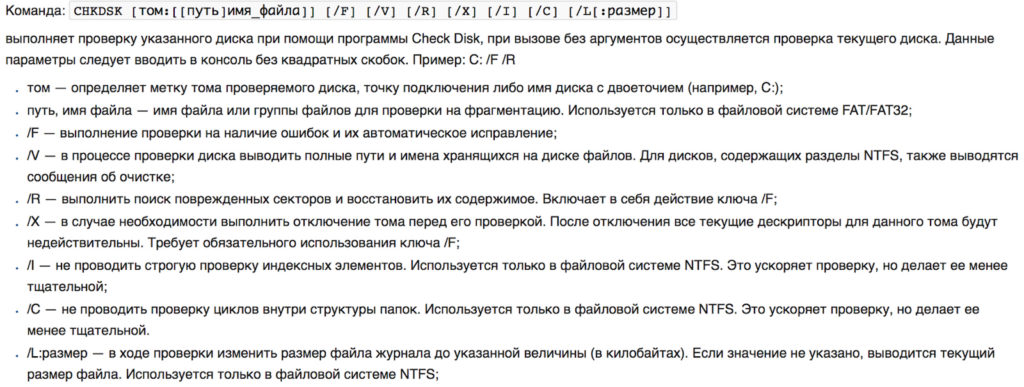
ეს ბრძანება შედის ბრძანების სტრიქონი, რომლითაც შეგიძლიათ დარეკოთ საწყისი მენიუდან. ამ შემთხვევაში, თქვენ უნდა მართოთ იგი ადმინისტრატორის სახელით.

როგორც ვთქვი, ყველაზე ხშირად პროგრამა ფორმატით მუშაობს: CHKDSK გ: / ვ / რსად გ: — ლოგიკური წამყვანიშემოწმება. თუ სისტემის დანაყოფი სკანირებას უკეთებთ, მოგთხოვთ სკანირების ჩატარება შემდეგ ჯერზე windows- ის გაშვებარომელთანაც ღირს შეთანხმება. კომპიუტერის გადატვირთვის შემდეგ, დანაყოფი შემოწმდება.

თუ არ მოგწონთ გუნდები და ბრძანების ხაზებიმაშინ შეგიძლიათ CHKDSK, როგორც კომუნალური. ამის გაკეთება შეგიძლიათ, მაგალითად, Explorer- დან - შეარჩიეთ ლოგიკური დისკი, რომლის შემოწმებაც გსურთ, დარეკეთ მასზე კონტექსტურ მენიუში და შეარჩიეთ "თვისებები".
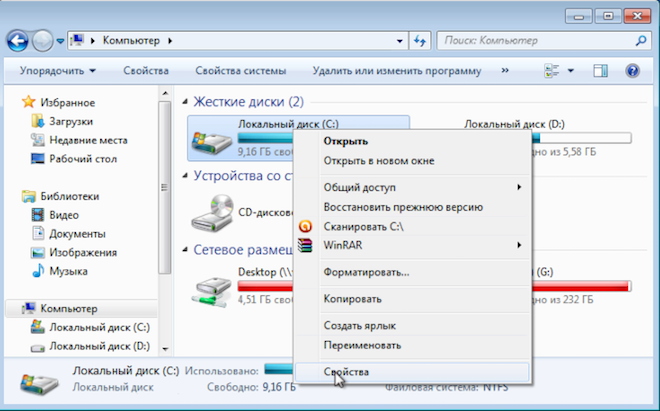
ჩანართზე გადასვლა მომსახურება და დააჭირეთ გამშვები შემოწმება.

აქ შეგვიძლია შეცდომების ავტომატურად გასწორება და ცუდი სექტორების ძიება. ეს პარამეტრები შეესაბამება კლავიშებს. / ვ და / რ.
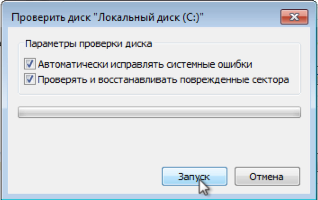
ამრიგად, ეს არის ყველაზე მარტივი და ხელმისაწვდომი გზა დისკზე წინასწარი შემოწმების ჩასატარებლად, თუ არ გაქვთ საჭირო სპეციალიზირებული პროგრამა. მაგრამ მაინც მომავალში ღირს პროგრამის გამოყენება მყარი დისკის ზედაპირის სრული და დეტალური შემოწმებისთვის.
სანამ სერიოზულ ინსტრუმენტებზე გადავიდეთ მყარი დისკის პრობლემების დიაგნოზირებისა და პრობლემების გადასაჭრელად, მინდა ვისაუბროთ იმ ტექნოლოგიაზე, რომელიც უკვე ჩაშენებულია თანამედროვე მკაცრი დისკზე და საშუალებას გაძლევთ მიიღოთ მნიშვნელოვანი ინფორმაცია დისკის სტატუსის შესახებ. ამ ტექნოლოგიას უწოდებენ S.M.A.R.T. და მე ვისაუბრებ მასზე შემდეგ ვიდეოში.
ამ სტატიაში ვისაუბრებთ ცუდი სექტორები მყარ დისკზერა არის და როგორ უნდა მოვექცეთ მათ. მაგრამ ჯერ მოდით გავარკვიოთ საიდან მოდის ისინი?
ყველამ იცის, რომ ვინჩესტერი შედგება მტევანი - ეს არის პატარა უჯრედები. თითოეული მტევანი არის ინფორმაციის ლოგიკური საცავი, სადაც მუდმივად იწერება ფაილები. ყველა მტევნის ერთობლიობა უზრუნველყოფს მთელი კომპიუტერის სწორ მუშაობას.
ცუდი ბლოკი ან ცუდი სექტორი - ეს დისკის წაუკითხავი სექტორია, რომელიც შეიცავს ცუდი მეხსიერების უჯრედებს.
ასეთი მყარი დისკი, რომლითაც ვიმუშავე ოპერაციული სისტემა აღარ არის შესაფერისი, მაგრამ შეგიძლიათ სცადოთ გამოიყენოთ იგი ფორმაში გარე საცავიროგორც "დიდი მოცულობის ფლეშ დრაივი". თუ თქვენ იყენებთ ასეთ მყარ დისკს მონაცემთა შენახვისთვის, მიზანშეწონილია შეწყვიტოთ ადგილი, სადაც ცუდი ბლოკები მდებარეობს პროგრამის გამოყენებით მყარ დისკზე. მაგალითად, Acronis DiskDirector.
ცუდი სექტორი მყარ დისკზე
ყველაზე ხშირად ცუდი სექტორების გამოჩენის მიზეზი არის დისკის ბუნებრივი ტარება, ე.ი. თუ მყარი დისკი მუშაობს მრავალი წლის განმავლობაში, მაშინ უბრალოდ იმიტომ დიდი რაოდენობით წაკითხვისა და წაკითხვის ციკლები კონკრეტულ სექტორზე, მყარი დისკი იწყებს ნელა, მაგრამ ნამდვილად ვერ. როგორც წესი, ეს არის 10,000 საათზე მეტი სამუშაო. ეს არის სექტორისთვის წვდომის დროის გაზრდა, ანუ ახალი სერვისული უჯრედისთვის - ის შედის შეკვეთით 10-15 ms, შემდეგ კი 150 ms-ზე მეტი მაჩვენებლები მიუთითებს დისკის ძლიერი აცვიათ. თუ ერთი სექტორი ვერ მოხერხდება, მაშინ სხვები მალე დაიწყებენ წარუმატებლობას, რაც ნიშნავს რომ თქვენ უნდა იფიქროთ მყარი დისკის შეცვლაზე, ან მინიმუმ კოპირება, რაც გჭირდებათ.
რატომ ჩნდება გატეხილი სექტორები - გავარკვიეთ, ახლა განვიხილავთ თუ როგორ უნდა მოხდეს მათი იდენტიფიცირება.
ვიქტორია
იქნებ უკვე იცით პროგრამის შესახებ. ვიქტორია - ეს არის პროგრამა, რომელიც სპეციალურად შექმნილია მყარი დისკის ღრმა დიაგნოსტიკისთვის. ვიქტორია ხელმისაწვდომია 2 ვერსიით: გრაფიკული გარსით და მის გარეშე (DOS ვერსია).

მიიღო ვიქტორია პროგრამაში Smart
ეს არის დადასტურებული მყარი დისკი, და მისი ძირითადი პარამეტრები აქ ნაჩვენებია, ე.ი. მონაცემები SMART. ზედაპირული ტესტის დროს შეგიძლიათ მიიღოთ პასუხის დრო თითოეული სექტორის მოთხოვნაზე. დრო მითითებულია 5 მილიწამიდან 1.5 წამამდე და უფრო მაღალზე, რაც ნაკლებია - უკეთესი, მით უფრო სწრაფად რეაგირებს ჩვენი მყარი დისკი.
რა ჭკვიანია, მაშინ შეგიძლიათ ნავიგაცია "" რიცხვით, რაც უფრო მეტია, უკეთესია. ვიმსჯელებთ " აპარატურა ECC გამოჯანმრთელდა"- დროა შეცვალოთ მყარი დისკი.
- 1 ნედლი წაკითხვის შეცდომის სიჩქარე 100 253 6 0
- 3 გაშვების დრო 97 97 0 0
- 4 დაწკაპუნების რაოდენობა 94 94 20 6522
- 5 განაწილებული სექტორის რაოდენობა 100 100 36 0
- 7 ეძებეთ შეცდომის კურსი 87 60 30 564751929
- 9 დენის დრო 83 83 0 14 937
- 10 სპინ – პეპტია 100 100 97 0
- 12 დაწყება / გაჩერების რაოდენობა 94 94 20 6273
- 187 იტყობინება გაეროს შეცდომის შესახებ 1 1 0 103
- 189 High Fly წერს 100 100 0 0
- 190 ჰაერის ნაკადის ტემპერატურა 55 48 45 45 ° C / 113 ° F
- 194 HDA ტემპერატურა 45 52 0 45 ° C / 113 ° F
- 195 აპარატურა ECC- მა აღადგინა 80 64 0 100816244
- 197 მიმდინარე მოლოდინი სექტორები 100 100 0 0
- 198 ოფლაინ სკანირება გაეროს სექტორების 100 100 0 0
- 199 Ultra DMA CRC შეცდომები 200 200 0 1
- 200 ჩაწერეთ შეცდომის სიჩქარე 100 253 0 0
- 202 DAM- ის შეცდომები ითვლიან 100 253 0 0
ვიქტორიას ასევე აქვს მრავალი სხვა HDD ოპერაცია დახურვის სექტორები.
ამ ფუნქციით, ცუდი სექტორები შეიძლება დახუროთუმცა, ეს მარცხი მხოლოდ ოდნავ გადადებას.
გადმოწერა ვიქტორიას პროგრამათქვენ შეგიძლიათ საიტზე, ეს უფასოა და არ საჭიროებს კომპიუტერში ინსტალაციას.
თუ რაიმე მიზეზის გამო, თქვენ არ მოგწონთ ვიქტორია, მაშინ ყოველთვის არის ალტერნატივა და მრავალი სხვა, მაგალითად: აქტიური ჩატვირთვის დისკი, HDD რეგენერატორი, R-Studio და ა.შ.
ცუდი სექტორები არ მკურნალობენ, მაგრამ დახურულია, ხოლო დისკზე მათი ადგილი გადაეცემა მუშებს.
აღადგინეთ HDD ვიქტორია
ასე რომ, თქვენ გაქვთ დაზიანებული მყარი დისკი. პირველი აზრი, რაც გამიბრაზდება: HHD– ს სარემონტო მომსახურებისთვის მისცეს სერვისცენტრში, ან გააკეთოს დამოუკიდებელი დისკის შეკეთება? კითხვა საკმაოდ რთულია, რადგან HDD რეგენერაცია შესაძლებელია, მაგრამ შორს ყოველთვის შესაფერისი. თუმცა, ღირს სცადოთ! დღეს მე გეტყვით სასარგებლო პროგრამაზე, რომლის საშუალებითაც შეგიძლიათ მონაცემების დაბრუნება დაზიანებულ მყარ დისკზე, რაც მას უკეთესად იმუშავებს. პროგრამა HDD რეგენერატორი rus დაგვეხმარება. როგორც მაგალითად, ვეცდებით აღვადგინოთ ჩემი 120 GB მყარი დისკი.
რა არის "რეგენერაცია", პროგრამის გაცნობა
რეგენერატორი hdd ნაწილდება რუსულ ენაზე, ცოდვა არ არის პროგრამის უფასოდ გადმოწერა, თუმცა ასევე შესაძლებელია პროდუქტის ფასიანი ვერსია, რაც კიდევ უფრო ზუსტად ასახავს მყარი დისკის დაზიანებულ ტერიტორიებს. გარდა ამისა, შევეცადე ეს პროცესი რაც შეიძლება ნათლად აღვწერო, ისე რომ მკითხველს არ ჰქონოდა შეკითხვები მძიმე აღდგენა დისკი ცუდი სექტორების და სხვა ნივთების თანდასწრებით, რომლებიც ხელს უშლიან HDD- ის სწორ მუშაობას და, რაც უფრო უარესიც კია, შეიძლება გამოიწვიოს მნიშვნელოვანი ინფორმაციის დაკარგვა.
აქედან გამომდინარე, ჩვენ პირველ რიგში განვიხილავთ მთავარ საკითხებს: რა არის რეგენერაცია, რა როლი აქვს HDD რეგენერატორის პროგრამას ამ პროცესში. პროგრამამ სახელი მიიღო რეგენერაციის პროცესისგან - აღდგენა, განახლება. პროცესის არსი კი არა დისკის მკვდარი ნაწილების (ანუ ცუდი სექტორების) რეალურ "აღორძინებაში", არამედ მათი გადაადგილებისას გამოუყენებელ ზონაში. ამრიგად, ფაილების დაწერისას და მათი შემდგომი წაკითხვისას, პრობლემები არ შეგექმნებათ, რადგან ყველა სექტორი შესაფერისი იქნება სამუშაოდ.
HDD რეგენერატორი მუშაობს სკანირების დაბალ დონეზე, მუშაობს ცუდი სექტორებით - Windows- ის გარდა, შეგიძლიათ ჩატვირთოთ ცოცხალი CD ან DOS OSდან. ამასთან დაკავშირებით, მყარი დისკის აღდგენის პროგრამა უნივერსალურია. ამიტომ, ეს ინსტრუმენტი წარმატებით იქნა გამოყენებული მონაცემთა აღდგენის კომპანიებში.
სად ჩამოტვირთოთ HDD რეგენერატორი?
პროგრამა რუსულ ენაზე მცირე პრობლემაა torrent- ზე გადმოტვირთვისთვის, ასევე პროგრამა სხვადასხვა საიტებზეა ხელმისაწვდომი, HDD დისკის გამოსადგენად პროგრამები. ამასთან, გირჩევთ, ჩამოტვირთოთ რეგენერატორის უფასო (საცდელი) ვერსია ჩემს კატალოგში ან ოფიციალურ ვებსაიტზე და, თუ მოგწონთ რეგენერატორი (წაიკითხეთ: ის აჩვენებს რეალურ შედეგს), მოგერიდებათ შეიძინეთ პროფესიონალური ვერსია.
პირველი, გადმოწერეთ პროგრამა, დააინსტალირეთ ის, სადაც არის დაკავშირებული HDD დისკი. შემდეგ ვკითხულობთ პროგრამის გამოყენების მოკლე სახელმძღვანელოს, Russify hdd რეგენერატორი პროგრამის შესახებ და გადავდივართ შემდეგ ნაბიჯებზე დისკის აღდგენისთვის. დარწმუნდით, რომ დაიცავით სახელმძღვანელო მითითებები, გამორთეთ ყველა გამოუყენებელი პროგრამა, რადგან რეგენერატორთან შემდგომი მუშაობის პროცესი საჭიროა მყარ დისკზე დაბალი აქტივობისთვის.
პროგრამის ინსტალაციისთანავე გაუშვით. თქვენ ნახავთ HDD რეგენერატორი rus 2011-ის მთავარ ფანჯარას ძირითადი პარამეტრების შერჩევით:
- შექმენით bootable flash drive
- დისკის დაწვა (CD ან DVD) მოგვიანებით HDD ანალიზისთვის
გარდა ამისა, თქვენ შეგიძლიათ აწარმოოთ მყარი დისკის სკანირება მასზე ცუდი ბლოკების შესამოწმებლად. ამასთან, თქვენ შეგიძლიათ უსაფრთხოდ გამოტოვოთ ეს ნაბიჯები, რადგან ამ ეტაპზე ჩვენ არ გვჭირდება bootable flash drive ან დისკი.
დაიწყეთ HDD სექტორების აღდგენა
შემდეგი, თქვენ უნდა აწარმოოთ ბრძანება "რეგენერაცია - პროცესის დაწყება ...". ამის შემდეგ ნახავთ მყარი დისკების ჩამონათვალს, მათ შორის თქვენ უნდა აირჩიოთ ის, რომელიც გამოყენებული იქნება შემდგომი აღდგენისთვის.
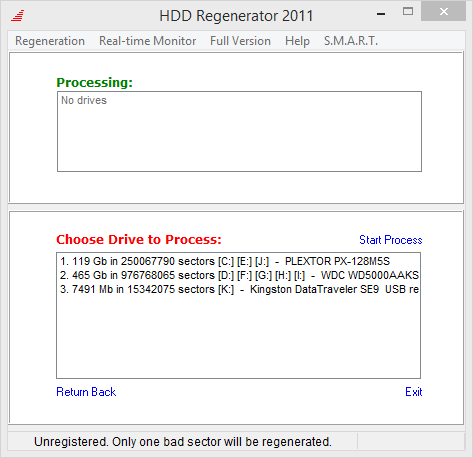
ამის შემდეგ დააჭირეთ "Run". პარალელურად, ნაჩვენებია HDD– ს თავისუფალი სივრცის ზომა, ისევე როგორც სექტორების მთლიანი რაოდენობა, რომლებიც, შესაბამისად, დამუშავებისა და სკანირებისთვის არის ხელმისაწვდომი. დამოკიდებულია იმაზე, თუ რამდენი სექტორი იმყოფება მყარ დისკზე, დამუშავების დრო განსხვავებულია, მაგრამ ზოგადად ეს პროცესი არც თუ ისე გრძელია.
ფრთხილად იყავით! ძალიან მნიშვნელოვანია, რომ ამ ეტაპზე მყარი დისკი არ გამოიყენოს სხვა პროგრამებმა და პროცესებმა, რადგან HDD რეგენერატორი 2011 პროგრამა სხვაგვარად ვერ შეძლებს დისკზე სრულ წვდომას, რის შედეგადაც იგი კვლავ გაწვდის შეტყობინებას, საჭირო იქნება ფონზე გაშვებული ჩარევის პროგრამების დახურვა.
Regenerator– თან მუშაობის შემდეგი ეტაპი ძალზე მნიშვნელოვანია, თქვენ იხილავთ მენიუს, სადაც უნდა აირჩიოთ ოთხი მოქმედებიდან ერთი:
- ცუდი სექტორების აღდგენა
- დიაგნოსტიკა და გამოჯანმრთელების ეტაპის გამოტოვება
- მყარი დისკის სპეციფიკურ უბანში ცუდი სექტორების აღდგენა
- რეგენერაციის შემდეგ სტატისტიკური ინფორმაციის ჩვენება
ჩვენ ვირჩევთ მეორე რეგენერატორის პროგრამაში, ანუ გამოვიყენებთ დიაგნოზს, გვერდის ავლით ხდება სექტორების ფაქტობრივი აღდგენის ეტაპზე მყარ დისკზე. ამიტომ, ჩვენ ვირჩევთ ამ ვარიანტს, დააჭირეთ ღილაკს Enter.
ჩვენ შემდეგს მივყვებით. HDD Regenerator 2011 პროგრამა მოითხოვს, რომ მიუთითოთ ის ტერიტორია, სეგმენტი, რომელიც იქნება მყარი დისკის დაკავებული სივრცის ანალიზების სკანირების საწყისი წერტილი. ამ ეტაპზე, დისკი დასკანირდება ცუდი სექტორებისთვის.
მყარი დისკის ანალიზის შემდეგ ნაჩვენებია შედეგები. პროგრამაში ამ სტატისტიკური მონაცემებით არის მიღებული ბევრი მნიშვნელოვანი ინფორმაცია: ეს არის ამოღებული სექტორების რაოდენობა, HDD მოწყობილობის ცუდი ბლოკები, ისევე როგორც ის სეგმენტები, რომლებიც ობიექტური გარემოებების გამო არ აღდგება.

დასკვნა
ამრიგად, ინსტრუმენტმა შეასრულა თავისი სამუშაო, ხელი შეუწყო HDD– ის აღორძინებას, რაც შეიძლება მეტი, საკუთარი ხელით. როგორც უკვე აღვნიშნეთ, უფასო რუსული ვერსია hD რეგენერატორი თქვენ შეგიძლიათ გადმოწეროთ ჩვენს ვებ – გვერდზე, ოფიციალურ დეველოპერულ რესურსზე.




